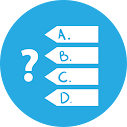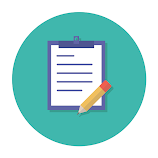Gamificación con Moodle Game. Crucigrama
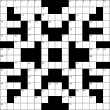
Gamificación con Moodle Game. Crucigrama La gamificación ha entrado con fuerza en el espacio de la formación online. Supone incluir mecánicas de juego en los proceso de aprendizaje. En este post vamos a tratar las posibilidades del plugin o módulo externo para Moodle mod_game , que incluye 7 juegos muy conocidos y que suponen otra forma de presentar y comprobar los conocimientos. Son: Ahorcado, Criptograma (sopa de letras), Crucigramas, Millonario, Sudoku, Imagen oculta, Serpiente y escaleras. La base o fuente para configurar estas actividades de juego son otros recursos o actividades de Moodle previamente incluidos, como pueden ser el glosario o los cuestionario. Solo se admiten tres tipos de preguntas: verdadero/falso, respuesta corta y elección múltiple. Fuentes admitidas en las configuración: A continuación se exponen los tipos de fuentes que acepta cada juego: Ahorcado: entradas de glosario y preguntas de respuesta corta Criptograma (sopa de letras): entradas de glosa